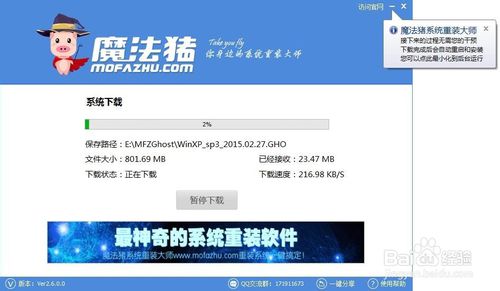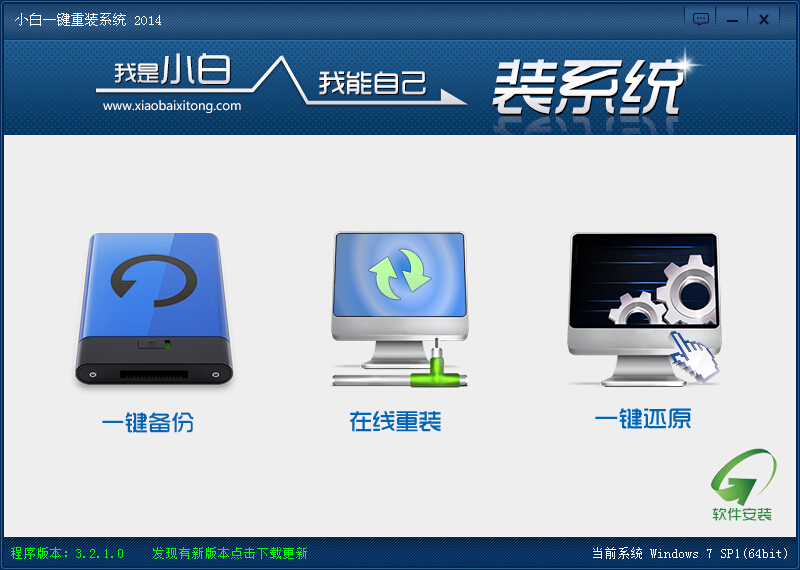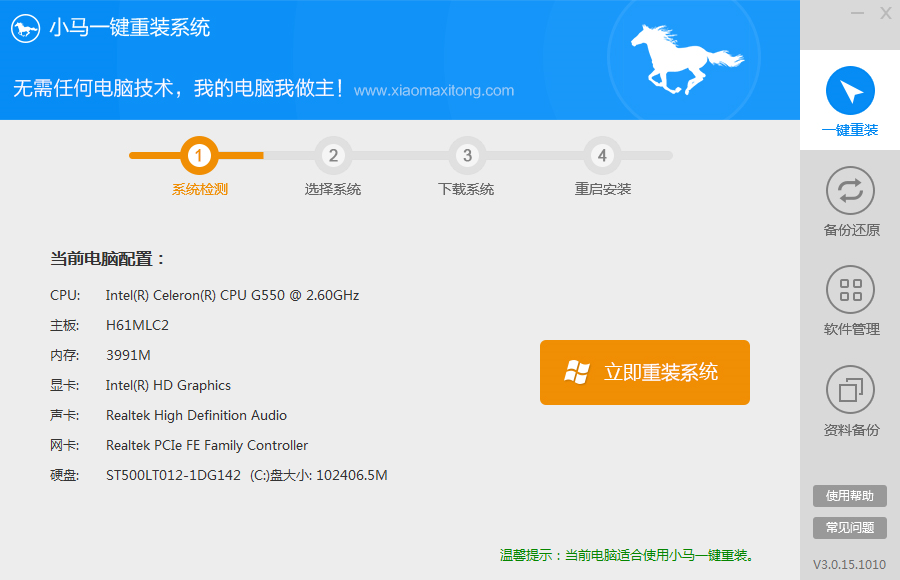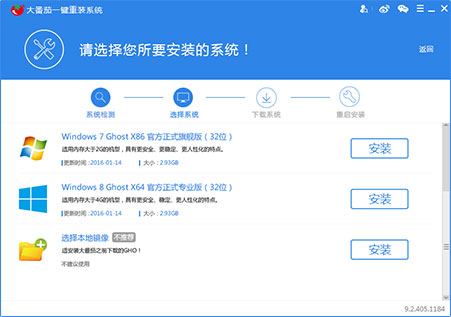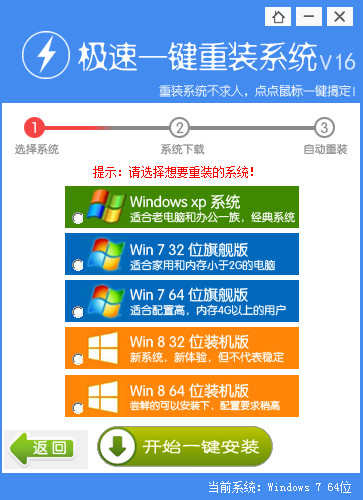对于网络管理员来说,经常会用到电脑远程桌面来控制服务器。但对于微软Win8系统来说,没有开始菜单,我们无法像以前的XP、Win7系统那样,从开始运行里边找到入口。那么Win8远程桌面在哪呢,接下来本文就来与大家介绍下打开Win8远程桌面连接方法,不懂的用户值得一看。
其实要找到Win8自带的远程桌面也很简单,另外我们还可以在电脑中安装Win8远程桌面客户端,不过一般使用Win8自带的远程桌面即可满足我们使用需求,废话不多说,下面介绍下打开Win8远程桌面连接的两种方法。
第一种:找到win8自带的远程桌面
1、首先受用使用Win8组合快捷键 Win+Q 打开应用搜索界面,如下图:

打开Win8应用搜索界面
2、我们在应用搜索里边输入“远程桌面连接”,之后在左边我们就可以找到Win8远程桌面了,如下图:

搜索“远程桌面连接”
3、如上图点击“远程桌面连接”直接打开即可,另外我们还可以点击右键把它固定到开始屏幕,方便以后在Win8开始屏幕快速找到,类似于桌面快捷方式的作用。
第二种:在Win8应用商店下载Win8远程桌面客户端应用
1、打开Win8商店,往后拉,之后将“高效工作”打开,如下图:

打开Win8应用商店,进入高效工作类别
2、然后可以在里面找到Win8远程桌面了,如下图:

下载安装Win8远程桌面应用
3、最后选择安装下载安装Win8远程客户端应用,然后在开始桌面就可以看到快捷方式,点击打开即可使用。
编后语:本文简单为大家介绍了两种找到Win8远程桌面的方法,如果您喜欢类似于以前的Win7那样,在开始运行里边输入"mstsc”命令打开Windows自带的远程桌面的话,也是可以的,不过您需要找到Win8开始菜单,有兴趣再阅读下:怎么找回Win8开始菜单 Win8优化大师找回开始菜单 就知道了。
猜你还喜欢:Win8怎么找软件 Win8应用商店快速搜索软件教程。
- 【一键重装系统】系统基地一键重装系统工具V4.0.8极速版
- 【电脑系统重装】小马一键重装系统V4.0.8装机版
- 系统基地一键重装系统工具极速版V4.2
- 雨林木风一键重装系统工具V7.6.8贡献版
- 黑云一键重装系统软件下载免费版5.9.6
- 【重装系统】无忧一键重装系统工具V5.8最新版
- 【电脑重装系统】小马一键重装系统V7.5.3
- 系统重装软件系统之家一键重装V1.3.0维护版
- 深度一键重装系统软件V8.8.5简体中文版
- 【电脑重装系统】黑云一键重装系统软件V4.2免费版
- 【电脑重装系统】系统之家一键重装系统V6.0精简版
- 【重装系统】魔法猪一键重装系统工具V4.5.0免费版
- 【重装系统软件下载】屌丝一键重装系统V9.9.0尊享版
- 小白一键重装系统v10.0.00
- 【电脑重装系统】系统之家一键重装系统软件V5.3.5维护版
- 系统重装步骤
- 一键重装系统win7 64位系统 360一键重装系统详细图文解说教程
- 一键重装系统win8详细图文教程说明 最简单的一键重装系统软件
- 小马一键重装系统详细图文教程 小马一键重装系统安全无毒软件
- 一键重装系统纯净版 win7/64位详细图文教程说明
- 如何重装系统 重装xp系统详细图文教程
- 怎么重装系统 重装windows7系统图文详细说明
- 一键重装系统win7 如何快速重装windows7系统详细图文教程
- 一键重装系统win7 教你如何快速重装Win7系统
- 如何重装win7系统 重装win7系统不再是烦恼
- 重装系统win7旗舰版详细教程 重装系统就是这么简单
- 重装系统详细图文教程 重装Win7系统不在是烦恼
- 重装系统很简单 看重装win7系统教程(图解)
- 重装系统教程(图解) win7重装教详细图文
- 重装系统Win7教程说明和详细步骤(图文)